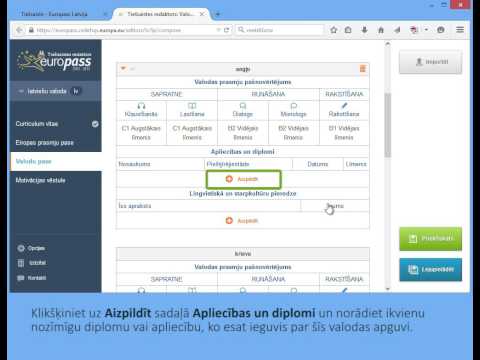
Saturs
ir wiki, kas nozīmē, ka daudzus rakstus raksta vairāki autori. Lai izveidotu šo rakstu, brīvprātīgie autori piedalījās rediģēšanā un uzlabošanā.Ja lasāt vietni, kurā ir vairākas es un diagrammas, un vēlaties to saglabāt vēlākai lasīšanai, labākā izvēle būtu saglabāt kā PDF failu. PDF failus ir viegli izdrukāt, un tos var lasīt jebkurā ierīcē. Google Chrome ļauj ātri saglabāt jebkuru vietni kā PDF.
posmi
-
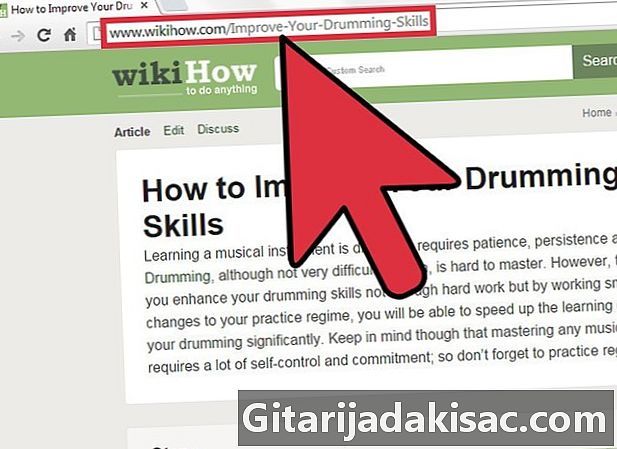
Atveriet vietni, izmantojot Google Chrome. Dodieties uz lapu, kuru vēlaties saglabāt. Saglabājot vietni kā PDF failu, tiks saglabātas visas redzamās daļas. Daudzos gadījumos vietnes formāts mainīsies, konvertējot to uz PDF. -
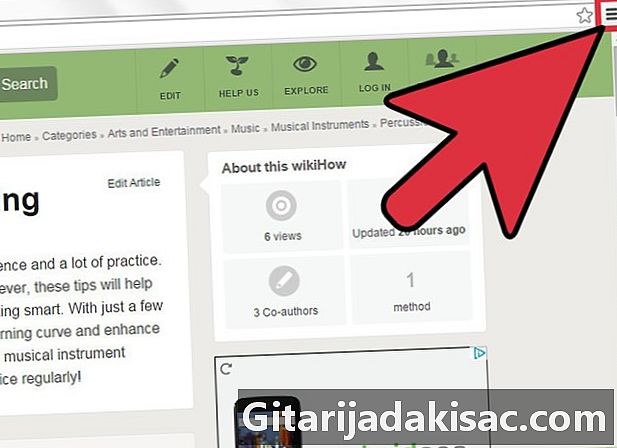
Noklikšķiniet uz Chrome izvēlnes pogas (☰). Tas atrodas loga augšējā labajā stūrī. -
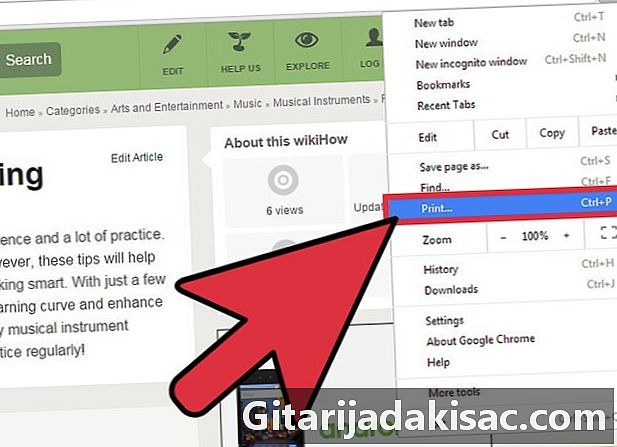
Noklikšķiniet uz drukāt. Pašreizējā cilne mainīsies uz ekrāna drukāšanu. Jūs varat arī nospiest Ctrl+P (Windows) vai ⌘ Cmd+P (Mac). Lapas priekšskatījums parādīsies labajā pusē. Jūs varēsit redzēt izmaiņas formātā, ko radīs drukāšana. -
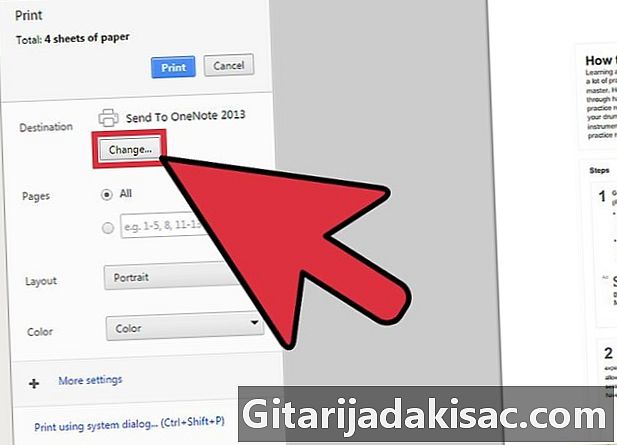
Atlasiet printeri. Sadaļā drukāšanas loga labajā pusē noklikšķiniet uz Mainīt ... galamērķis. Parādīsies logs ar visiem pieejamajiem printeriem. -
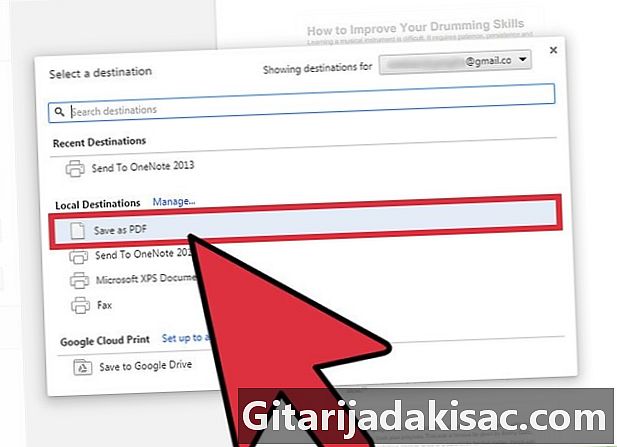
atlasīt Saglabāt kā PDF. Šī opcija atrodas sadaļā Vietējie galamērķi. -
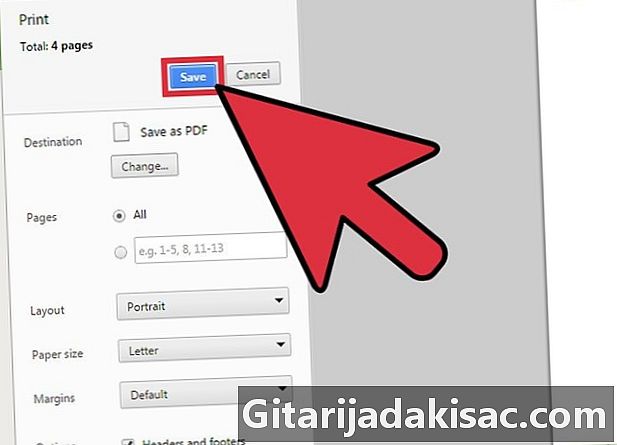
Saglabājiet failu datorā. Kad esat izvēlējies, noklikšķiniet uz Saglabāt Saglabāt kā PDF. Jums tiks piedāvāts izvēlēties vietu datorā, kur saglabāt failu, kā arī to var pārdēvēt. Pēc noklusējuma PDF failam būs tāds pats nosaukums kā vietnes nosaukumam.